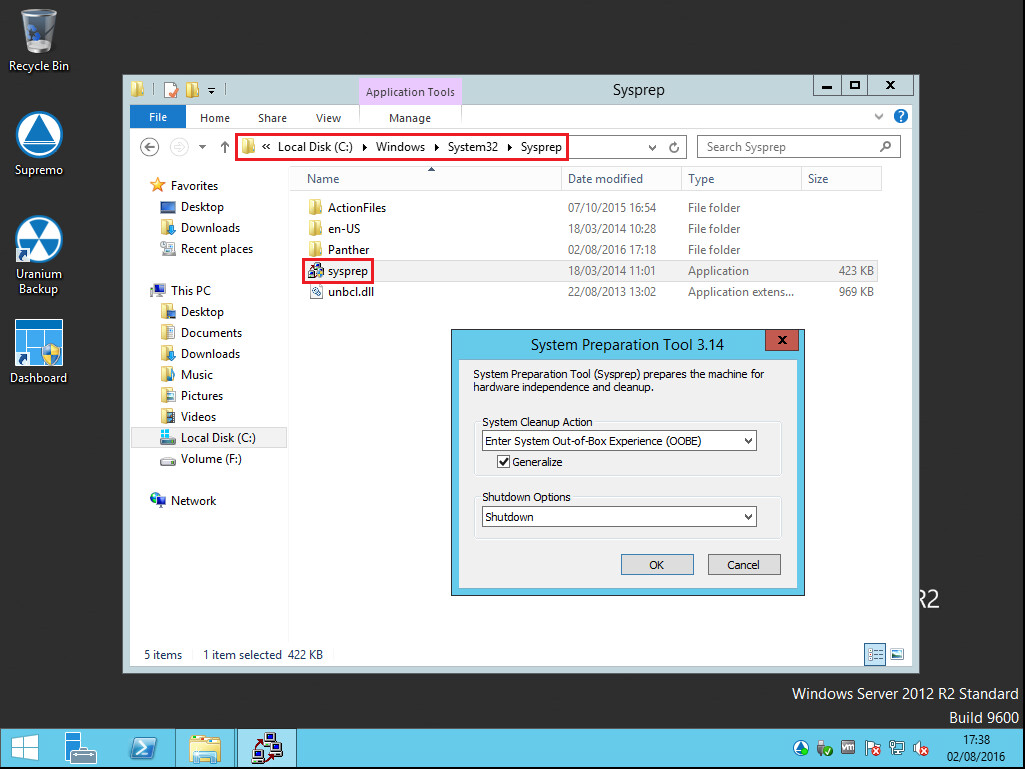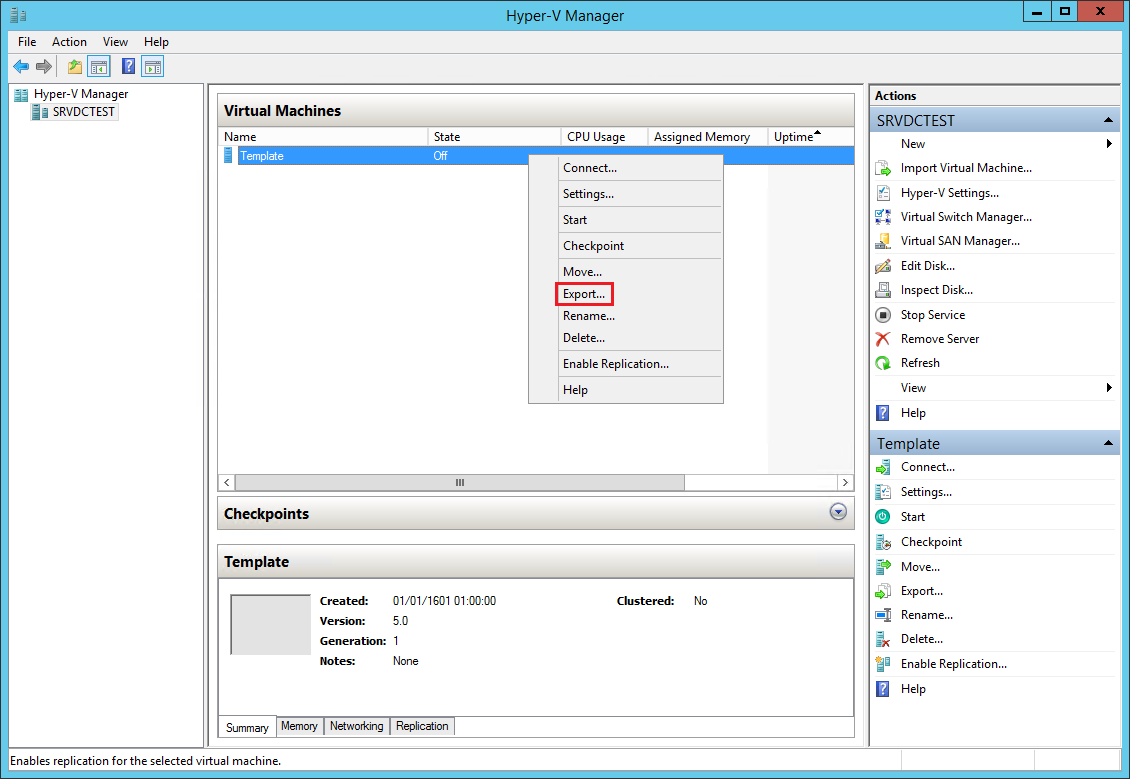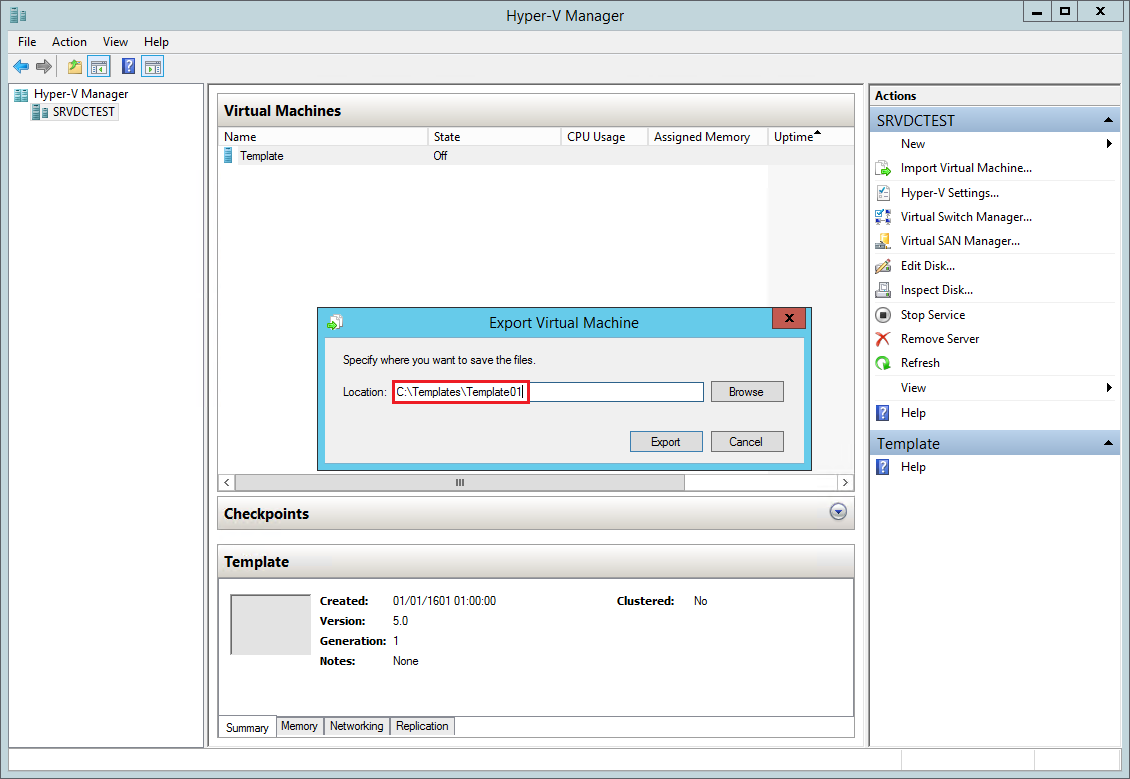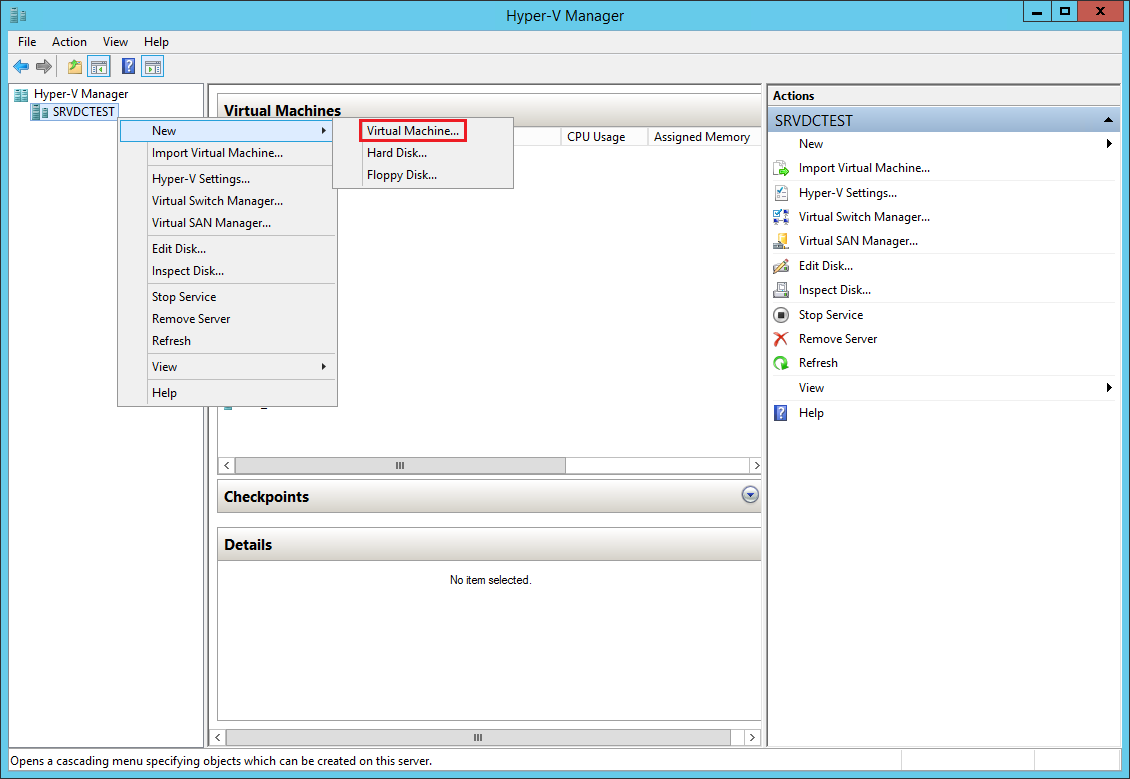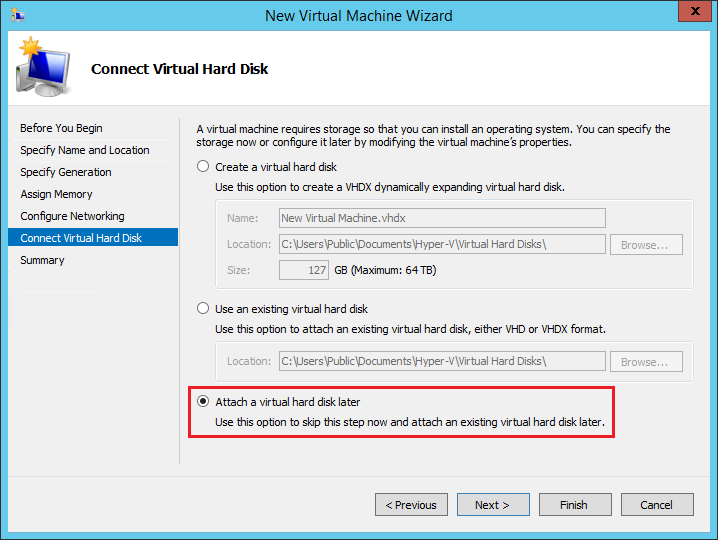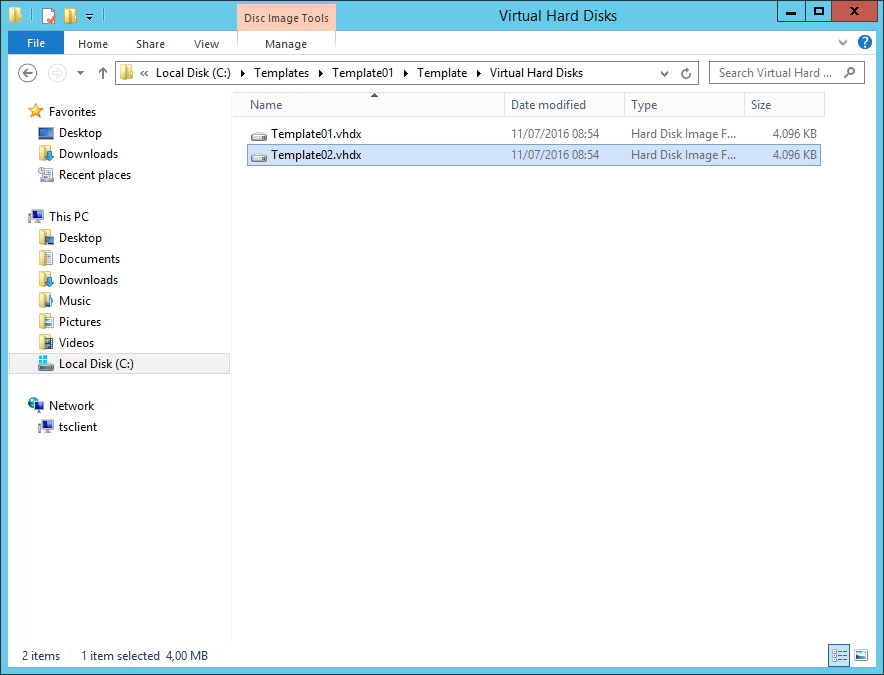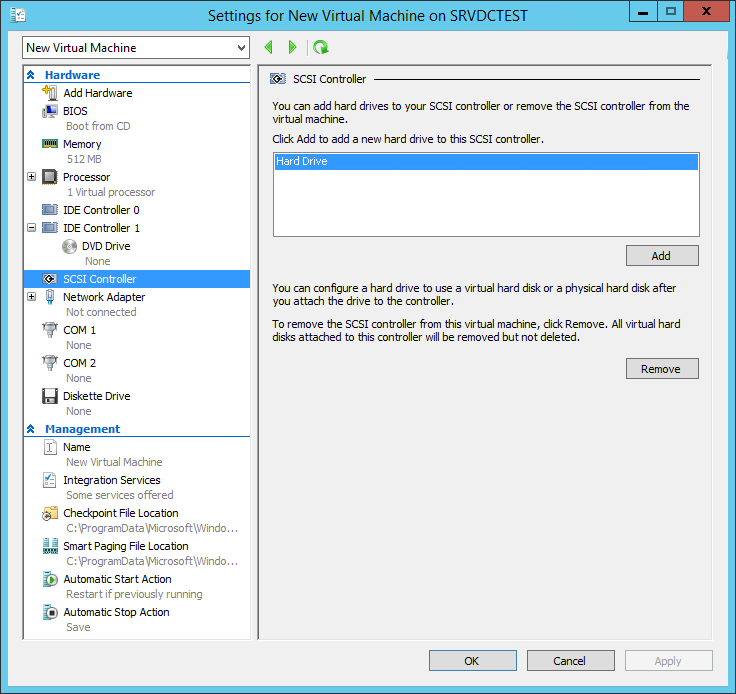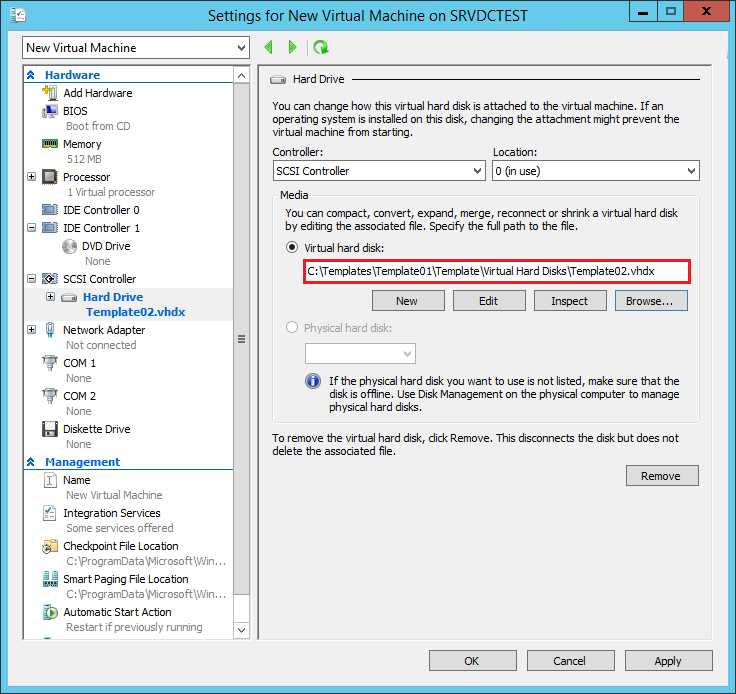Microsoft Hyper-V manca della capacità di creare e gestire template e questo può essere problematico per gli specialisti IT che si trovano nella situazione di dover eseguire il deploy di un gran numero di macchine virtuali identiche. Questo lavoro, estremamente laborioso, può essere affrontato in maniera più semplice ed efficiente.
Per risparmiare tempo, suggeriamo di utilizzare la seguente procedura che rappresenta una sorta di scorciatoia. Sarete in grado di eseguire il deploy di molte macchine virtuali senza particolari difficoltà ma sarà comunque impegnativo gestire centinaia (o migliaia) di VM.
Il primo passo è preparare la macchina virtuale che diventerà il template. Nel nostro esempio abbiamo preparato un server con Windows Server 2012 R2.
Andate nel percorso C:\Windows\System32\Sysprep, all’interno della cartella troverete l’eseguibile Sysprep.exe, un tool di Microsoft che permette di preparare un’installazione di Windows da clonare/duplicare. Avviatelo e configuratelo come segue:
Ora che la macchina virtuale è pronta e spenta, andate sull’hypervisor, selezionatela con il destro del mouse e cliccate Export:
Specificate una cartella dove salvare il template:
Ora siamo pronti alla seconda parte del tutorial, la fase del deploy. Create una nuova macchina virtuale:
Dalla scheda Connect Virtual Hard Disk, selezionate Attach a virtual hard disk later:
Andiamo a creare una copia del template. Nel nostro esempio abbiamo lasciato il file nella stessa cartella del template ma vi suggeriamo di copiarlo all’interno della cartella della nuova macchina virtuale:
Modificate le impostazioni della nuova macchina virtuale e aggiungete un hard disk:
Selezionate il percorso del disco virtuale e cliccate Apply:
Siete ora pronti ad avviare la nuova macchina virtuale. Ripetete le operazioni per impostare le altre macchine virtuali.
Read related articles
Come installare VMware ESXi su un host Hyper-V
Non tutti sanno che è possibile utilizzare la virtualizzazione nidificata per far girare VMware ESXi come una macchina virtuale su
Come installare e configurare VMware PowerCLI version 10
VMware PowerCLI è un set di moduli Windows Powershell utilizzati per gestire e mantenere un ambiente virtualizzato VMware. PowerCLI è
Come configurare un failover cluster con Hyper-V
Hyper-V consente di abilitare la high-availability attraverso il cluster manager di Windows Server. Questo permette di creare delle infrastrutture virtuali

 English
English
 Español
Español